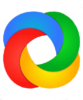Screenshot Tools – 13 Anbieter im Vergleich
Die wichtigsten Screenshot Tools im Vergleich
Mithilfe unterschiedlicher Filter, User-Bewertungen und der Meinung der OMT-Club-Mitglieder helfen wir Dir die Entscheidung für das richtige Screenshot Tool zu vereinfachen.
Ergebnisse filtern
Preis
Testbericht

DuckCapture
von DuckCapture
Aufnahme scrollender Fenster
Bildschirmfotos unkompliziert erstellen
Kostenlose Software
DuckCapture macht Screenshots, das kostenlose Tool zeichnet Deinen Desktop ganz oder teilweise in vier verschiedenen Modi auf. Nach dem Start ist DuckCapture immer in der Taskleiste verfügbar. Über Popup-Menü, Programmoberfläche oder Tastaturkürzel lassen sich schnell die gewünschten Screenshots herstellen, beispielsweise ein frei wählbarer Bildschirmbereich, das gerade aktive Fenster, ein scrollendes Fenster oder der gesamte Desktop.
Du kannst bei Bedarf Pfeile zu Bildern sowie eigene Kommentare hinzufügen und diese dann als BMP-, JPG- oder PNG-Bild abspeichern. Der Standardordner und das Benennungsschema für Datensätze werden individuell festgelegt. DuckCapture ist bewusst einfach gehalten. Auf einer klar strukturierten Oberfläche lassen sich die gewünschten Screenshots schnell und einfach generieren. Mit professionellen Tools kann die Anwendung jedoch nicht mithalten. DuckCapture hingegen fehlen beispielsweise eine fortschrittliche Bildverarbeitung und ein zeitversetzter Aufnahmemodus.

FastStone Capture
von Shareware
Kostenlose 30 Tage Testversion
Sicherer CHIP-Installer
Bildbearbeiter mit integriert
Mit „FastStone Capture“ können die Nutzer problemlos Screenshots machen. Wähle, ob das kostenlose Tool einen Schnappschuss des aktiven Fensters, der gesamten Anwendung inklusive des unsichtbaren Bereichs oder eines frei wählbaren Bereichs des Desktops machen soll. Praktisch: Die Pixelgröße des Bildes wird beim Markieren angezeigt.
Aufgenommene Bilder können mit dem integrierten Editor sofort bearbeitet werden. Füge beschreibenden Text hinzu, markiere wichtige Punkte oder verwende die Wasserzeichenfunktion, um Deine Fotos mit einem Branding zu versehen. FastStone Capture speichert Screenshots in den Bildformaten JPEG2000, BMP, JPG, PNG, GIF, TIF und TGA. Multi-Monitor-Benutzer sollten die Multi-Monitor-Unterstützung zu schätzen wissen.
Nutzer können das automatische Bildschirmfoto verwenden, um Screenshots in mehreren Intervallen herzustellen. Mit dem integrierten Editor können sie Bilder zusätzlich markieren und bearbeiten. So kannst Du wichtige Bereiche farblich hervorheben oder der Grafik Notizen hinzufügen. Anwender können auch separate Tastenkombinationen für verschiedene Aktionen zuweisen.
Greenshot
von Greenshot
Quelloffene Open-Source-Software
Integrierter Bildeditor
Kostenlos verfügbar
Greenshot wird verwendet, um den gesamten oder einen Teil des Desktops zu kopieren. Der aufgenommene Screenshot kann im integrierten Bildeditor mit Anmerkungen versehen und hervorgehoben werden, bevor das Bild gespeichert, per E-Mail gesendet, gedruckt oder in die Zwischenablage kopiert wird. Es ist eine kostenlose Open-Source-Screenshot-Software für Microsoft Windows. Zugleich stehen verschiedene Modi zur Verfügung, um einen Screenshot zu erstellen.
Du kannst einen Teil des Bildschirms auswählen, indem Du ein grünes Rechteck auf dem Desktop zeichnest, um den gewünschten Bereich darzustellen. Ebenso kannst Du den letzten ausgewählten Bereich aufnehmen. Das „Fensterfoto“ dient zum Fotografieren des aktiven oder ausgewählten Fensters (je nach Benutzereinstellungen).
Mache einen Screenshot des gesamten Desktops mit dem integrierten Bildeditor und optional Anmerkungen, hebe Details hervor oder blende sie aus. Greenshot Image Editor ist ein einfacher Vektorgrafik-Editor, der jedoch auch einige Pixelfilter bietet.
Neben Werkzeugen zum Zeichnen einfacher Formen (Rechtecke, Ellipsen, Linien und Pfeile) steht auch ein Textwerkzeug zur Verfügung. Du kannst spezielle Filter verwenden, um Text oder Bereiche hervorzuheben; Proprietäre Daten können mit Werkzeugen unkenntlich gemacht werden (Verpixeln/ Weichzeichnen). Jedes Instrument hat unterschiedliche Einstellungen, beispielsweise Linienfarbe und -stärke oder die Option „Schatten“.
Es gibt eine Reihe von Tools zum Generieren von Screenshots für Windows. Das kostenlose Screen-Capture-Tool LightShot hebt sich von der Masse ab, indem es besonders schnell und einfach zu bedienen ist, auf Knopfdruck per Windows-Drucktaste. LightShot ersetzt die standardmäßige Screenshot-Funktion von Windows.
Ob Du den gesamten Desktop oder nur einen Teil des Windows-Desktops aufnehmen möchtest: LightShot lässt Dir völlige Freiheit und lässt den Screenshot vor dem Speichern mit einem Mini-Editor bearbeiten. Du kannst Deinem Bildschirmfoto Text, Pfeile, kleine Skizzen oder Markierungen mit LightShot einfügen. Die fertigen Screenshots können auf Wunsch auf Deiner Festplatte gespeichert, in die Zwischenablage kopiert, über Twitter, Facebook oder Pinterest geteilt oder in die eigene LightShot-Cloud hochgeladen werden.
Dort kannst Du Deine Bilder dank Online-Bildbearbeitung noch besser bearbeiten und in beliebige Dateiformate vor der Ablage umwandeln. LightShot ist eines der besten Screenshot-Tools für Windows, perfekt für alle, die nach einem stilvollen Tool suchen, um von Zeit zu Zeit Screenshots zu machen.
Mit Monosnap kannst Du Screenshots vom Desktop herstellen. Je nach Bedarf kannst Du den gesamten Desktop, einzelne Fenster oder nur bestimmte markierte Bereiche aufzeichnen. Optional kannst Du Bildern, Text und Grafiken wie Pfeile und Kreise hinzufügen. Mit der Weichzeichnerfunktion entfernst Du sensible Daten aus Bildern und Aufnahmen.
Zugleich gibt es eine „Stream Desktop“-Funktion, die Du aktivieren kannst, indem Du mit der rechten Maustaste auf die Systemleiste klickst, um Deinen Desktop ins Internet zu bringen. Fertige Screenshots speicherst Du direkt auf der Festplatte oder lädst diese in den Cloud-Speicher von „Monosnap“ hoch. Das Programm unterstützt die Formate JPG und PNG.
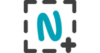
Nimbus Capture
von Nimbus Web Inc.
Unbegrenzte Notizen und Dokumente
Unbegrenzte Aufnahmelänge
Integrationen mit anderen Tools
Das Nimbus Screen Capture Tool ist eine erstaunliche Lösung für ein Bildschirmfoto mit einer beeindruckenden Benutzeroberfläche und einer funktionsreichen Plattform. Diese Software kann Screenshots des gesamten Webbildschirms sowie der von Dir ausgewählten Bildschirmbereiche herstellen. Darüber hinaus können aufgenommene Screenshots bearbeitet werden, um benutzerdefinierte Ergebnisse zu generieren.
Ein ausgezeichneter Editor hilft Benutzern, Screenshots und Videos mit effizienten Werkzeugen zum Malen, Weichzeichnen, Schreiben und Zuschneiden schnell zu personalisieren. Auf diese Weise können Anwender mit Handstiftwerkzeugen arbeiten oder nach Bedarf ein Linienwerkzeug verwenden.
Nutzer können den Bildern Rechtecke, Kreise und Pfeile hinzufügen. Tastaturkürzel werden ebenfalls unterstützt und die Ergebnisse können problemlos in verschiedenen gängigen Formaten wie JPG, BMP, PNG usw. gespeichert werden. Nutzer können Einträge direkt in Google Drive abspeichern oder zum Drucken an den Drucker senden.
Beim Speichern der erfassten Details fragt das Programm selbst den Benutzer, ob er unmittelbar speichern oder bearbeiten möchte. Wenn Du die letzte Bearbeitungsoption wählst, wird das Bild direkt mit dem Bearbeitungswerkzeug geöffnet.

oCam
von Ohsoft.net
Funktionsreicher Screen-Recorder
Video & Containerformate
Screenshots als JPEG, GIF, PNG abspeichern
Mit der kostenlosen Bildschirmaufnahme-Software „oCam“ können Nutzer Screenshots und Videos aufnehmen. So generieren die Anwender nicht nur sehr simple Screenshots ihres Desktops, sondern nehmen auch Screencasts und Gameplay-Videos auf. Sie müssen lediglich ein grünes Rechteck der gewünschten Größe platzieren, ein Fenster oder eine Standardgröße auswählen, beispielsweise „YouTube 1280 x 720“.
Optional zeichnet der Bildschirmrekorder Cursor- und Mausklicks auf und ermöglicht die Anzeige von Wasserzeichen und Webcam als Overlay. OCam speichert die Filme in den Formaten MKV, AVI, MP4, FLV, WMV, TS, MOV und VOB oder als animiertes GIF. Das Tool verfügt über einen Spielemodus, der DirectX 8-12 unterstützt, insbesondere zum Aufnehmen von Spielevideos.
Das Screenshot-Tool nimmt auch „einfache“ Screenshots auf und exportiert diese im GIF-, JPEG-, PNG- oder BMP-Format, mit oder ohne Mauszeiger. Schließlich können Nutzer mit oCam Audio separat auf dem PC aufnehmen und so Musik aus den Lieblingsvideos als WMA-, MP3-, FLA- oder AAC-Dateien abspeichern.
oCam bietet somit viele benutzerdefinierte Bildschirmaufzeichnungsoptionen. Das Tool hat eine kleine Menüleiste im Startmenü für den Benutzer, die im Vordergrund bleibt. Nutzer können dies per Drag & Drop ändern, über die Benutzeroberfläche in bestimmte Formate konvertieren oder bestimmte Bereiche erkennen lassen. Danach wird der Screenshot in einem Ordner Deiner Wahl in der Ablage gespeichert.

PhotoPad
von NCH Software
Gratis Testen
Einfache Handhabung
Filter und Effekte für die Bildbearbeitung
PhotoPad ist eine einfache Bildbearbeitungsanwendung, mit der Du Fotos mit Filtern und Effekten zum Leben erwecken kannst. PhotoPad ist klar strukturiert. Der Funktionsumfang umfasst grundlegende Bildverarbeitungsoptionen wie Zuschneiden, Spiegeln oder Drehen. Das Tool kann verwendet werden, um kleinere Retuschieraufgaben wie das Entfernen roter Augen durchzuführen.
Die größten Stärken von PhotoPad sind Filter und Effekte. Hier kannst Du Deinem Gemälde einen Rahmen hinzufügen, ihm einen wärmeren Farbton verleihen oder es klassisch in Schwarz-weiß gestalten. Das fertige Werk kann direkt im Programm auf Seiten wie Twitter, Facebook oder Google+ geteilt werden.

Screenshot Captor
von DonationCoder
Einfache Abbildungen von Fenstern & Ausschnitten
Einfaches Screenshot-Werkzeug
Kostenlos verfügbar
Mit der kostenlosen Screenshot Captor-Software kannst Du Screenshots ganz einfach herstellen, sortieren und bearbeiten. Sobald die Anwender über die Schaltfläche Drucken einen Screenshot generieren, wird das Bild automatisch in die Screenshot Captor-Software geladen. Datum, Uhrzeit und Quelle werden dem Bild automatisch hinzugefügt.
Das spart viel Zeit beim Suchen und Verwalten von Bildern. Für die Bearbeitung von Screenshots stehen mehrere kleine Tools zur Auswahl: Bilder können verzerrt, unscharf und in der Helligkeit angepasst werden. Nutzer können bestimmte Teile eines Bildes mit einem Zoomeffekt auswählen. Das gesamte Bild kann schattiert werden. Über die Schnellstartleiste können Anwender schnell zum gewünschten Bild navigieren.

Skitch
von Evernote Corporation
Bilder, Fotos, Screenshots kommentieren
Anmerkungen einfügen
Kostenlose Software
Mit „Skitch“ kannst Du Screenshots generieren und anschließend mit verschiedenen Tools bearbeiten, beispielsweise mit Notizen, Pfeilen oder Text in Bilder einfügen. Über die eingebaute Sharing-Funktion kannst Du Bildschirmfotos direkt auf das kostenlose Notizportal „Evernote“ hochladen und hast sie auf unterschiedlichen Geräten jederzeit griffbereit, egal ob Tablet, Smartphone oder anderen Computern mit Internetanschluss.
Mit Skitch kannst Du Bilder mit vielen einfachen Werkzeugen bearbeiten. Ziehe dazu einfach das entsprechende Bild in das Skitch-Fenster und wähle dann das gewünschte Werkzeug aus der linken Menüleiste aus. Du kannst beispielsweise Teile Deiner Bilder zuschneiden und isolieren oder das gesamte Bild skalieren. Anschließend kannst Du dem Bild Text und Pfeile hinzufügen.
Skitch ist nicht nur einfach und intuitiv zu bedienen, sondern ermöglicht zudem, Deine Bilder in die kostenlose Skitch-Cloud hochzuladen. Somit sind Deine Fotos immer auf verschiedenen Geräten verfügbar. Die Speicherkapazität ist nicht begrenzt. Wenn Du bereits ein Facebook-, Twitter- oder Evernote-Konto hast, kannst Du Dich mit den entsprechenden Zugangsdaten bei der Skitch Online-Zone anmelden. Skitch ist eine schnelle Möglichkeit, Bilder und Screenshots zu bearbeiten. Die Bedienung ist viel einfacher als bei professionellen Bildbearbeitungsprogrammen.
Snagit
von TechSmith
Einfache Aufnahme von Bildschirmvideos
Breite Formatunterstützung
Kostenlos zum Download
Snagit ist in erster Linie eine Software von TechSmith zum Generieren und Verbessern von Screenshots, kann aber auch zum Aufzeichnen von Videos von einem Desktop verwendet werden. Im Gegensatz zum Snipping Tool von Windows können Anwender mit Snagit ihre gesamte Webseite einschließlich des Nur-Scroll-Bereichs „fotografieren“, sodass sie nicht mehrere Screenshots zusammenführen müssen.
Neuere Versionen konzentrieren sich darauf, viele der Tätigkeiten dank einer besseren Benutzeroberfläche so einfach zu machen, als würden sie nur grundlegende Aufgaben bieten.
Seit Dezember 2009 gibt es auch eine Mac-Version von Snagit. Die grafische Oberfläche der Mac-Version ist übersichtlicher als die Win-Version. Die Innovation besteht darin, dass mit einem Aufruf verschiedene Screenshot-Aufnahmemodi aufgerufen werden können, die bei vielen Konkurrenzprodukten separat aktiviert werden und je nach Mauszeigerposition ein Foto eines Bereichs oder des gesamten Desktops erzeugt wird.

Snipping Tool Plus
von Snipping Tool Plus
Unterstützung aller wichtigen Formate
Nutzung ohne Installation
Serienaufnahmen erstellen
Das Snipping-Tool ist seit Microsoft Windows Vista Bestandteil des Betriebssystems und hilft Dir, Screenshots in Windows aufzunehmen. Mit diesem kleinen Tool kannst Du Abschnitte des Desktop-Bildschirms aufnehmen, ausschneiden und speichern. Mehr kann das Tool jedoch nicht. Das kostenlose Snipping-Tool Plus bietet mehr Möglichkeiten zum Aufnehmen von Screenshots.
So kannst Du beispielsweise Desktopinhalte flexibel und mit Lupe aufnehmen. Die Standardversion des Snipping-Tools speichert nicht nur den gesamten Bildschirminhalt, sondern auch rechteckige Bereiche unterschiedlicher Größe oder einzelne Fenster als Screenshots. Das Snipping-Tool-Plus bietet die Möglichkeit, Bildschirmausschnitte von Hand aufzunehmen.
Darüber hinaus bietet das Snipping-Tool-Plus praktische Optionen, die es Benutzern erleichtern, einen Screenshot zu generieren. Unten ihnen befindet sich eine Lupe, mit der Du pixelgenau freihändig schneiden kannst. Auch in anderen Situationen, in denen die Normalansicht zu klein ist, kann eine Lupe sinnvoll sein.
Außerdem gibt es einen zeitgesteuerten Selbstauslöser, der mit dem Snipping-Tool Plus eine vorgegebene Anzahl von Screenshots über einen bestimmten Zeitraum aufnimmt und speichert. So kannst Du beispielsweise sequenzielle Frames für GIF-Videos aufzeichnen.
Nach dem Ausschneiden und Laden können dem Screenshot bestimmte Grafiken wie Pfeile, Linien, Bildstempel oder Textfelder hinzugefügt werden. Nach der Bearbeitung des Screenshots kann dieser in den Dateiformaten BMP, JPG, PNG, GIF oder TIF gespeichert werden.
Obwohl das Snipping-Tool Plus mehr Möglichkeiten bietet als das Snipping-Tool, ist die Screenshot-Software kostenlos. Die portable Version kann auf einem USB-Stick mitgenommen und ohne Installation ausgeführt werden.
Was ist ein Screenshot Tool?
Screenshots werden in der EDV als fotoähnliche Darstellung des aktuellen grafischen Inhalts eines Bildschirms oder eines Teils davon verstanden. Die Ablage erfolgt normalerweise in einer Datei oder in der Zwischenablage. Der Screenshot kann auch direkt von einem angeschlossenen Drucker ausgegeben werden.
Das Speichern von Bildschirminhalten als Bilddatei ist für viele Zwecke eine nützliche Funktion. Mit der richtigen Software kannst Du einen vollständigen Screenshot erstellen oder einen Teil des Bildschirms als Bild „abfotografieren“. Mit Programmen dieser Kategorie kannst Du neben der Aufnahme praktische Zusatzfunktionen nutzen, um Screenshots zu bearbeiten.
Inhaltsverzeichnis:
Wer sich noch nie mit Screenshot Tools befasst hat, fühlt sich vom Angebot der verfügbaren Software vielleicht auf den ersten Blick erschlagen. Bei einer Vielzahl von angebotenen Features für unterschiedliche Bereiche verliert nicht nur der Einsteiger leicht den Überblick. Mit diesem Artikel wollen wir den Dschungel der Screenshot Tools für Dich ein wenig lichten.
Ziel ist, es Dir Denkanstöße für den Einsatz von Screenshot Tools zu geben und Dir außerdem die relevantesten Lösungen in der Branche kurz vorzustellen. Ganz ohne Programmierkenntnisse, für jeden Geldbeutel verfügbar, als Cloud-Lösung oder auf dem eigenen Server. Wir zeigen Dir die Fallstricke bei der Planung und Implementierung von Screenshot Tools auf, damit Du am Ende dieses Artikels kompetent mitreden kannst.
Wer sollte sich ein Screenshot Tool zulegen?
Es gibt viele Situationen, in denen Du schnell einen Screenshot machen möchtest: beispielsweise, um Fehlerberichte zu posten oder einen lustigen Screenshot während eines Chats zu machen.
Windows-Benutzern steht eine Vielzahl von Tools zur Verfügung, von denen die meisten im Wesentlichen ähnlich sind. Einige Programme enthalten jedoch nur wenige Add-ons.
Wenn Du Screenshots auf Deinem Computer erstellen und bearbeiten möchtest, kannst Du dies mit Deinem nativen Computersystem tun. Jeder Hersteller bietet hierfür Optionen, Microsoft Windows bespielsweise stellt die Möglichkeit zur Verfügung über die Tastenkombination „Windows-Taste + Umschalt-Taste + Großschreib-Taste + S-Taste, einen Screenshot zu erstellen. Der Mauszeiger verändert sich hier direkt in ein Kreuz. Du kannst dann auch einfache Bildschirmausschnitte wählen.
Aber wem das nicht reicht, der braucht eine dedizierte Software. Mit den Parametern, die Dir das Betriebssystem bereits zur Verfügung stellt, kannst Du ein genaues Abbild Deines Monitors erstellen. Schwieriger wird es, wenn Du bestimmte Bereiche als Bilddateien in einem anderen Programm speichern möchtest. Kostenlose und kostenpflichtige Screenshot-Tools und Plug-ins von Drittanbietern bieten Dir mehr Flexibilität beim Erstellen eines Screenshots.
Im Allgemeinen eignen sich integrierte Screenshot-Tools wie Windows Snip & Sketch und das Snipping Tool für Benutzer, die gelegentlich Screenshots für ihre eigenen Zwecke erstellen, sind jedoch ineffektiv für Unternehmen, die eine effiziente und schnelle Bearbeitung von Screenshots benötigen. Mit Funktionen, die Sicherheit, Speicherung und Freigabe bieten, kommunizierst Du effektiv mit Deinen Teammitgliedern und Kunden.
Vor- und Nachteile eines Screenshot Tools
Wenn Du viele Screenshots machst, hilft Dir eine zusätzliche Software mit einigen netten Funktionen und Zusatzfunktionen. Auf diese Weise kannst Du Bilder ganzer Chats abrufen und den Inhalt in einer Bilddatei speichern, die größer als die Anzeigegröße ist.
Wenn die übliche Methode zum Erstellen eines Screenshots bei Dir nicht funktioniert, kann Dir eine Screenshot-App helfen. Eine App bietet Dir zusätzliche Bildschirmaufnahmetechniken und einige nützliche Bearbeitungswerkzeuge. Es ist wichtig, eine Software für Bildschirmfotos mit hervorragenden Videoaufzeichnungsfunktionen zu verwenden.
Dies liegt daran, dass die erweiterte Snipping Software über Eigenschaften wie Panorama-Screenshots verfügt, mit denen Du durch Fenster und lange Seiten einer Webseite scrollen kannst. Alternativ kannst Du erweiterte Bildschirmaufzeichnungstools verwenden, um animierte GIFs aus Videos zu erstellen.
Einer der größten Nachteile bei der Verwendung nativer Betriebssystem Software für Bildschirmaufnahmen sind die fehlenden Cloud-Speicherfunktionen. Wenn Du täglich mehrere Screenshots erstellst, kannst Du den Desktop schnell mit Dateien überladen. Darüber hinaus ist es mit nativer Software leider nicht möglich, wichtige Screenshots mit einem hohen Maß an Datenschutz an einem synchronisierten Ort aufzubewahren.
Nativen Programmen zur Bildschirmaufnahme und Snipping Programmen fehlen Zusatzfunktionen zur Dateifreigabe, was bedeutet, dass Du die Screenshots nicht mit anderen Benutzern teilen kannst. So ist es nicht möglich, Deine Fotos oder Videos anderen Nutzern anzuzeigen. Die integrierten Programme für Bildschirmaufnahmen brauchen lange, um Screenshots zu sortieren und zu finden, wenn Du beispielsweise schnell darauf zugreifen musst.
Ein weiterer Nachteil der internen Software für Bildschirmaufnahmen ist die fehlende Möglichkeit zur Videoaufzeichnung. Das bedeutet, dass Du diese Art von Inhalten auf dem Bildschirm nicht speichern kannst, einschließlich Videoanrufe und Online-Videostreaming. Da die integrierte Software für die Erfassung der Bildschirminhalte keine Videos aufnehmen kann, erschweren diese Programme die Erstellung von Tutorials und Vergleichsvideos, Anleitungen, Produktdemos und Bewertungen.
Mit nativer Software für Screenshots kannst Du keine Grafiken, Notizen und Kommentare direkt auf den Screenshot anfügen. Darüber hinaus ist es nicht möglich, mit Deinem Mauszeiger, etwas einzukreisen, Deine Meinung hinzuzufügen, wichtige Details hervorzuheben, vertrauliche Informationen zu verwischen, Screenshots zu vereinfachen oder bedeutende Schritte zu dokumentieren.
Nativen Programmen für die Bildschirmaufnahme wie dem Windows-Snipping Tool fehlen professionell aussehende Formen, Pfeile, Stempel und Legenden, damit Deine Anmerkungen fachgerecht aussehen. Spezialeffekte und Anmerkungswerkzeuge vereinfachen den Bearbeitungsprozess und erleichtern die Verbesserung von Screenshots.
Während das Aufnehmen eines Bildschirms mit dem integrierten Screenshot-Tool im Betriebssystem wie eine schnelle Option erscheint, verschwendet es tatsächlich eine Menge Zeit. Die Zeit, die es braucht, um einen anständig aussehenden Screenshot zu erhalten.
Worauf solltest Du bei der Auswahl von Screenshot Tools besonders achten?
Ob Gamer, Dozent oder YouTube-Nutzer, der Bildschirm zeigt oft wichtige Informationen an, auf die Anwender direkt zugreifen möchten. Eine Möglichkeit, ein Bild des aktuellen Bildschirms aufzunehmen, besteht darin, Bildschirmfotos zu erstellen.
Gleichzeitig geht dies jedoch weit über eine einfache Tastenkombination hinaus: Mit einer sogenannten Screen-Capture Software können Nutzer aufgenommene Bildschirmfotos mit zusätzlichen Funktionen bearbeiten, ohne sie in ein anderes Programm exportieren zu müssen.
Der Hauptzweck dieser Programme besteht darin, den Bildschirm aufzunehmen, aber mit der richtigen Software zum Aufnehmen von Screenshots können Benutzer auch Effekte mit der Bildbearbeitung hinzufügen, Videos aufnehmen oder Soundtracks implementieren.
Eine Screenshot Software ist eine großartige Möglichkeit, Screenshots einfach zu erstellen und zu bearbeiten. Gängige Betriebssysteme wie Mac OS oder Windows verfügen nur über Grundfunktionen, spezielle Bearbeitungsfunktionen stehen jedoch nicht zur Verfügung.
Mit der richtigen Software für die Bildschirmaufnahme können Benutzer nicht nur ihre Computerbildschirmaufzeichnungen verbessern, sondern sie auch nach Belieben mit der Bildbearbeitung ändern. Der Einsatz von Screen-Capture-Software reicht von dem einfachen Bildschirmfoto bis hin zu komplexen Präsentationen und professioneller Bildbearbeitung. Sobald der Bildschirm mit der Software fixiert wurde, können die Dateien weiterverarbeitet und unter anderem an Webseiten, Tutorials oder kommerzielle Videos verteilt werden.
Vor der Entscheidung für eine Software zum Erstellen von Screenshots muss der Benutzer sicherstellen, dass die Software die erforderlichen Formate unterstützt, da sie möglicherweise nicht mit dem Gerät des Verbrauchers kompatibel ist und so eine Ablage erschweren.
Vielleicht geht auf diese Weise ein Teil des Publikums verloren. Bildformate liegen in der Regel als GIF, JPG, PNG oder PDF vor, Videoformate als FLV, MOV oder AVI, damit sie auf möglichst vielen Geräten abgespielt oder gespeichert werden können.
Auch Laien sollen sich bestenfalls schnell mit der Benutzeroberfläche, dem Snipping eines Bildschirms und der Bildbearbeitung vertraut machen können. Je mehr Möglichkeiten die Software bietet, desto schwieriger wird es, damit zu arbeiten, zumindest bis das Material die gewünschte Qualität hat.
Was sind die wichtigsten Funktionen eines Screenshot Tools?
Mit Screen Capture Tools generierst Du schnell Screenshots des gesamten Bildschirms, einzelner Fenster oder frei wählbarer Bereiche auf dem Desktop. Bildschirmausschnitte können direkt ausgedruckt, in die Zwischenablage kopiert oder in verschiedenen Formaten (PNG, JPG, GIF, BMP, TIF) als Datei in der Ablage gespeichert werden. Hier sind die wichtigsten Funktionen, die das Screenshot-Erfassungs-Tool so nützlich und gleichzeitig benutzerfreundlich machen.
Die Möglichkeit, einen Screenshot in einem kostenlosen Tool zu bearbeiten, ist eines der stärksten Argumente für den Download eines der Programme. Gute Software kann beispielsweise Folgendes:
- Formen hinzufügen:
Verwende Kreise, Pfeile, Rechtecke und andere Formen, um das Auge des Betrachters zu lenken. Normalerweise kannst Du nicht nur die Größe der Formen, sondern auch die Farbe und die Deckkraft bestimmen. Im besten Fall ziehst Du freihändig Deine Formen über den Bildschirmausschnitt. - Zählerfunktion: Die Zählerfunktion ist besonders nützlich, wenn Du Screenshots zu Dokumentations- oder Erklärungszwecken erstellst. Nutzer weisen so einzelnen Elementen im Screenshot Sequenznummern zu.
- Zeichenwerkzeuge: Neben Formen und Linien kannst Du mit dem Stift wichtige Punkte markieren, unterstreichen oder auf andere Weise verwenden. Darüber hinaus ist der Radiergummi ein unverzichtbares Werkzeug.
- Screenshot konvertieren: Spiegeln, Drehen, Skalieren und Verzerren der Perspektive sind gängige Methoden zum Ändern eines Screenshots. Nutzer können auch später einen Teil der Bilddatei ausschneiden.
- Farbkorrektur: Konvertiere ein Farbfoto in eine Schwarzweiß-Bilddatei, ersetze einzelne Farben durch andere oder optimiere Kontrast, Helligkeit und Sättigung. Das Schärfen oder Unschärfen kann in einigen Screenshot-Tools ebenso angefunden werden.
- Verpixeln-Funktion: Wenn Du bestimmte Bereiche in einem Screenshot unkenntlich machen möchtest, etwa Adressinformationen und andere persönliche Daten, kannst Du einen Bereich mit einem Klick gezielt verpixeln.
- Andere Werkzeuge: Um die Bearbeitung der Bilder zu vereinfachen, werden viele Zuschneidewerkzeuge mit nützlichen Tools wie einer Lupe, einem Lineal und einem Winkelmesser geliefert.
10 wichtigsten Eigenschaften:
- Panorama-Screenshots
- animierte GIFs
- Möglichkeit zur Videoaufzeichnung, einschließlich Videoanrufen und Online-Videostreaming
- Grafiken, Notizen und Kommentare direkt auf den Screenshot
- Formen einfügen: Kreise, Pfeile, Rechtecke und andere Formen
- Zählerfunktion, Sequenznummern
- Zeichenwerkzeuge: Formen und Linien sowie Radiergummi
- Screenshot konvertieren. Spiegeln, Drehen, Skalieren und Verzerren
- Farbkorrektur: Schwarzweiß, ersetze einzelne Farben, optimiere Kontrast, Helligkeit und Sättigung
- Schärfen oder Unschärfen
- Verpixeln-Funktion
- (freihändiges) Zuschneidewerkzeuge
- Lupe, Lineal und Winkelmesser
Fazit
Letztendlich sollten Programme für ein Bildschirmfoto nicht nur bequem und funktional, sondern auch praktikabel sein. Dazu gehört beispielsweise eine Menüführung in deutscher Sprache sowie eine ausführliche Anleitung für einen reibungslosen Einstieg.
Zudem gehören zur einfachen Bedienung solcher Tools die Möglichkeit Tastenkombinationen zu nutzen sowie ein einfaches Interface bereits auf dem Startmenü. Besonders kundenfreundliche Unternehmen bieten eine Testversion an, damit Interessenten die Programme testen können.